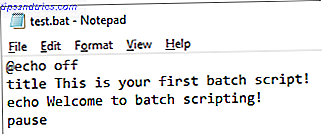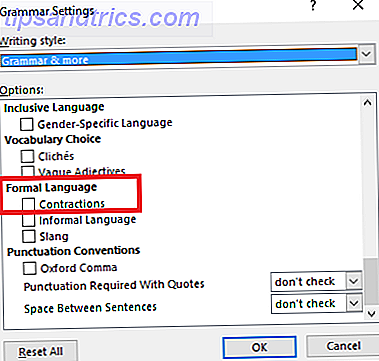
A juzgar por el número de errores tipográficos que puede encontrar en los documentos formales 10 Plantillas para ahorrar tiempo en la oficina 10 Plantillas para ahorrar tiempo en la oficina ¿Hay documentos que escriba una y otra vez? Ya sea que se trate de agendas de reuniones, facturas o informes de estado, las plantillas podrían facilitar su trabajo. Hemos compilado 10 ideas de plantilla para ahorrarle tiempo. Lea más, no hay suficientes personas que presten atención al corrector ortográfico de Microsoft Word. Tal vez sea porque la herramienta tiende a subrayar palabras que ni siquiera son errores. Por ejemplo, marcará algunas contracciones como errores tipográficos, como I'm, were not, have not, etc.
Lo mismo se aplica a las palabras personales. Si Word no reconoce el nombre de su ciudad o el nombre de su deportista favorito, la aplicación lo marcará como un error. Afortunadamente, todo es fácil de rectificar. Miremos más de cerca.
Cómo detener Word resaltar las contracciones como errores
Evitar que Word resalte las palabras contraídas como errores es fácil. Puede seguir las instrucciones paso a paso a continuación.
- Abre Microsoft Word.
- Haga clic en Archivo en la cinta.
- Seleccione Opciones en el panel de la izquierda.
- Haga clic en Proofing en la barra lateral.
- Desplácese hacia abajo a la sección titulada Al corregir la ortografía y la gramática en Word .
- Haga clic en Configuración .
- Desplácese hacia abajo a Lenguaje formal .
- Desmarque la casilla de verificación junto a Contracciones .
- Haga clic en Aceptar .
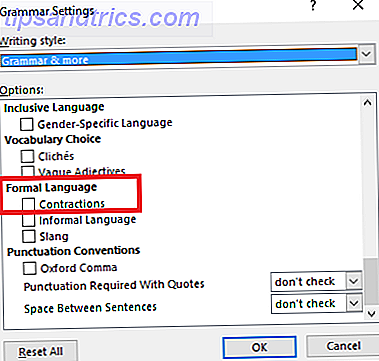
Cómo agregar sus propias palabras a Microsoft Word
Hay varias maneras de agregar sus propias palabras al diccionario de la aplicación. El más común es simplemente escribir la palabra en Word, hacer clic derecho sobre ella y elegir Agregar al diccionario desde el menú contextual.
Alternativamente, también puede hacer clic en el botón Agregar al diccionario al revisar la ortografía de todo el documento.
Finalmente, puede agregarlo manualmente. Vaya a Archivo> Opciones> Revisión> Diccionarios personalizados . Resalte Custom.dic y haga clic en Editar lista de palabras . Escriba la palabra que desea agregar en el cuadro en la parte superior de la ventana, luego haga clic en Agregar .

¿Gestionas un extenso diccionario personalizado en Word? Háganos saber en los comentarios a continuación.